在Windows 10的“开始”按钮中将PowerShell替换为命令提示符,这不是很好吗?我知道你会有疑问,为什么要这样做?可能会失去了运行DOS命令的能力。好吧,让我解释一下。首先,Windows操作系统中没有DOS这样的东西。有些人错误地将DOS命令提示符称为命令提示符。命令提示符绝对不是DOS提示符。这是一个Windows应用程序,可让您运行我们用于在DOS中运行的命令行工具。就你担心无法运行命令行工具而言,不用担心,你仍然可以运行最常用命令的最常用命令,例如ipconfig,ping,arp,nbtstat,nslookup等。也可以像在命令提示符中那样在控制台中复制和粘贴,启动任何应用程序,停止并启动服务,运行系统文件检查器(SFC),Chkdsk以及您在命令提示符中运行的几乎所有内容。我之所以说几乎是因为你不能在PowerShell中运行一些命令,比如MD(创建目录),RD(删除目录),PATH 等等
使用PowerShell的好处在于您可以获得两全其美的好处。您可以运行PowerShell,如果您是技术人员,则必须经常执行此操作,而且您仍然可以使用在“命令提示符”窗口中使用的常用命令。
以下是如何用Windows PowerShell替换Windows 10中的命令提示符
1.在Windows 10中,如果右键单击左下角或按Windows + X键,您会注意到有两个与命令提示符相关的链接。一个称为命令提示符,另一个称为命令提示符(管理员)。
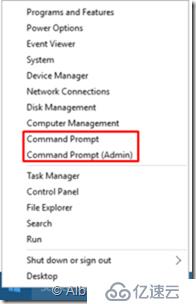
2.右键单击屏幕底部Windows 10任务栏上的任何空白区域,然后选择“属性”
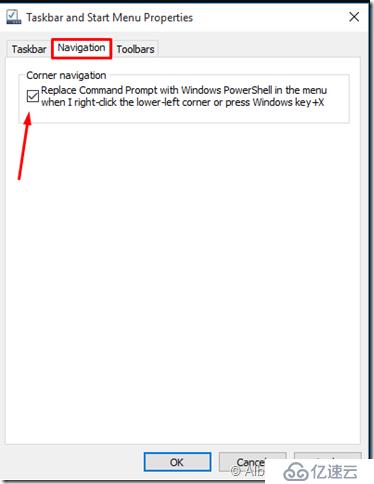
3.在导航选项卡上,选中该框 "Replace Command Prompt with Windows PowerShell in the menu when I right-click the lower left corner or press Windows key +X" 然后确认
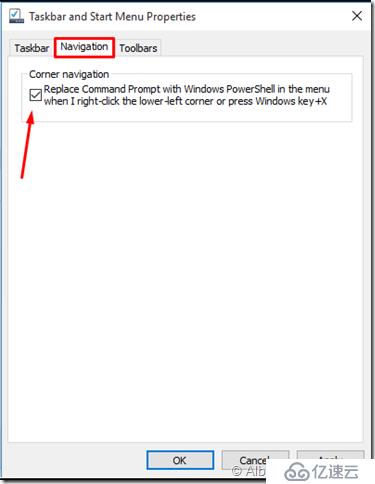
4.命令提示符将立即替换为PowerShell提示符。无需重新启动计算机或注销并重新登录。
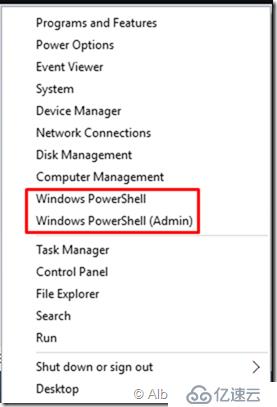
5.您可以清除上述步骤3中的框以快速切换回命令提示符。
免责声明:本站发布的内容(图片、视频和文字)以原创、转载和分享为主,文章观点不代表本网站立场,如果涉及侵权请联系站长邮箱:is@yisu.com进行举报,并提供相关证据,一经查实,将立刻删除涉嫌侵权内容。